Avec toutes les caméras haute résolution disponiblesde nos jours, la plupart des images que nous capturons sont dans des résolutions beaucoup plus élevées que nos appareils d'affichage. Avoir une image 2560p à afficher sur un écran 720p ou 1080p n'offre aucun avantage en termes de qualité d'image, et avoir beaucoup de ces images peut consommer des quantités d'espace de stockage significativement élevées. Le redimensionnement d'image est également très important si vous avez besoin de télécharger fréquemment des images en ligne, car les images plus grandes prennent plus de temps à télécharger et consomment plus d'espace sur le serveur. De plus, les personnes visitant votre site Web devront attendre plus longtemps pour que les images soient correctement chargées et affichées. SendTo-Convert vous permet de redimensionner rapidement plusieurs images à partir de l'option "Envoyer vers" dans le menu contextuel ou par glisser-déposer, en fonction d'un profil que vous pouvez configurer.
Il y a quelques jours, nous avons couvert des images très utilesapplication de redimensionnement appelée VarieDrop qui vous permet de spécifier quatre profils différents pour redimensionner les images et prend en charge le glisser-déposer. SendTo-Convert ne propose qu'un seul profil, mais son facteur de commodité compense cela si vous devez généralement redimensionner les images dans un format et une taille particuliers. Vous pouvez spécifier un format de sortie, la taille de fichier maximale et la résolution de l'image en fonction de vos besoins.
L'interface principale de l'application vous permetpour configurer le profil à utiliser pour redimensionner les images. En haut à gauche, vous pouvez sélectionner le format de sortie pour l'image redimensionnée, tandis que le côté droit vous permet de spécifier les paramètres de qualité d'image, sa taille d'échantillonnage et la taille de fichier maximale que vous souhaitez pour l'image redimensionnée. Outre la taille, il existe également des options pour modifier la résolution de l'image. Vous pouvez choisir de redimensionner l'image en fonction de sa largeur ou de sa hauteur. Vous voudriez que l'option Rétrécir soit activée si vous redimensionnez des images plus grandes en plus petites. Le dossier de sortie peut également être défini sur un dossier personnalisé et vous pouvez sélectionner si vous souhaitez ajouter l’option au menu ‘Envoyer vers’.

L'application prend en charge le redimensionnement des images aux formats BMP, PNG, JPEG, GIF et JPEG (sans perte).
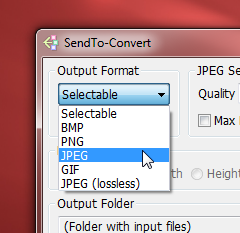
Vous pouvez redimensionner les images en les envoyant auen utilisant le menu contextuel Envoyer vers. Cliquez avec le bouton droit sur l'image et sélectionnez SendTo-Convert dans le menu contextuel Envoyer vers. Vous pouvez également ajouter des images à l'application par glisser-déposer pour une conversion directe.
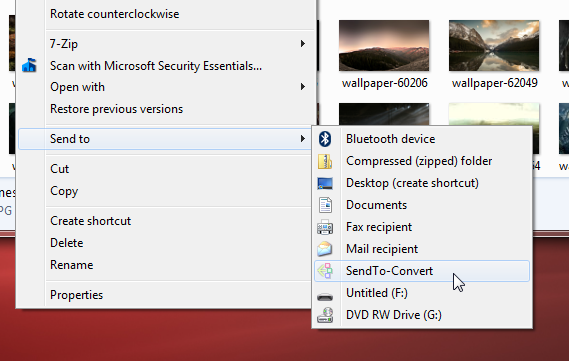
SendTo-Convert est disponible dans les versions installables et portables, et fonctionne sur les versions 32 bits et 64 bits de Windows XP, Windows Vista, Windows 7 et Windows 8.
Télécharger SendTo-Convert













commentaires